Thủ Thuật
Cách loại bỏ ngắt trang trong Word

Ngắt trang là một dấu chức năng giúp các bạn có thể xuống dòng sang trang mới trong dữ liệu Word mà không cần phải đợi viết cho đến hết trang giấy. Nhưng khi vì theo giao diện mặc định bình thường các bạn sẽ không thể thấy những dấu gắt trang đó, các bạn phải thực hiện qua các bước phương pháp mới có thể loại bỏ được dấu ngắt trang khi không cần tới nó nữa. PKMacBook.com sẽ hướng dẫn các bạn cách loại bỏ ngắt trang trong Word.
Các bạn sẽ thấy trong ví dụ dưới đây, phía trước chữ “Chương 01” có dấu ngắt trang bởi vì nội dung từ “Chương 01” cho tới “Gatsby vĩ đại” không đủ để lấp đầy độ dài của một trang nhưng nó vẫn được ngắt sang trang mới ngay trước “Chương 01” vậy chứng tỏ trước “Chương 01” có dấu ngắt trang.
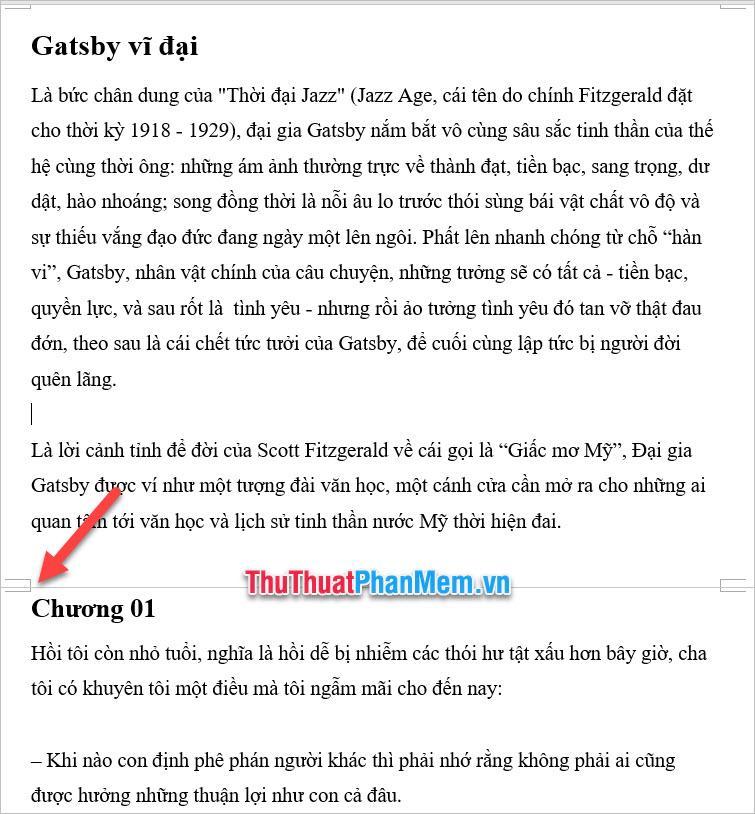
Để có thể thấy rõ ràng hơn các bạn có thể bấm vào biểu tượng Show/Hide ¶ nằm trong nhóm Paragraph của ribbon Home trên thanh công cụ.
Khi bật chế độ này, các bạn có thể thấy những dấu vô hình như dấu ngắt trang được hiển thị rõ ràng mà mắt thường có thể nhìn thấy. Hình ảnh này chỉ hiển thị dưới dạng dấu hiệu điện tử, nghĩa là khi các bạn in ra giấy thì nó sẽ biến mất.
Với dấu ngắt trang, hiển thị sẽ là chữ Page Break kèm theo những dòng chấm ngang và biểu tượng ¶.
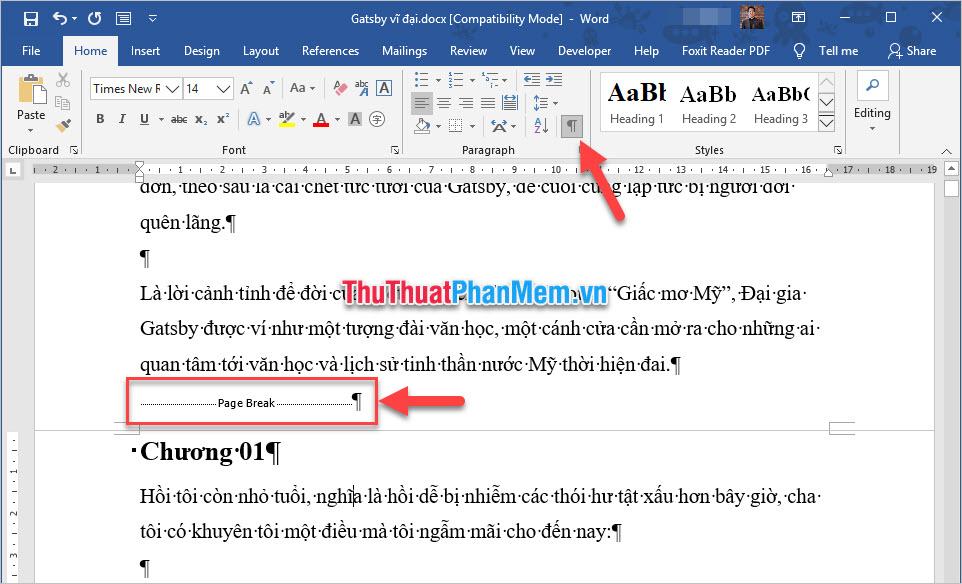
Để loại bỏ ngắt trang này, các bạn chỉ cần bôi đen Page Break này rồi sử dụng phím Backspace hoặc Delete trên bàn phím để xóa chúng đi.
Muốn xóa dấu ngắt trang nào thì các bạn chỉ cần bôi đen và thực hiện tương tự.

Sau khi xóa đi các bạn sẽ không thấy dấu ngắt trang Page Break nữa như hình dưới đây.

Để khôi phục lại như giao diện ban đầu, các bạn cần click một lần nữa vào biểu tượng Show/Hide ¶ nằm trong nhóm Paragraph của ribbon Home trên thanh công cụ.
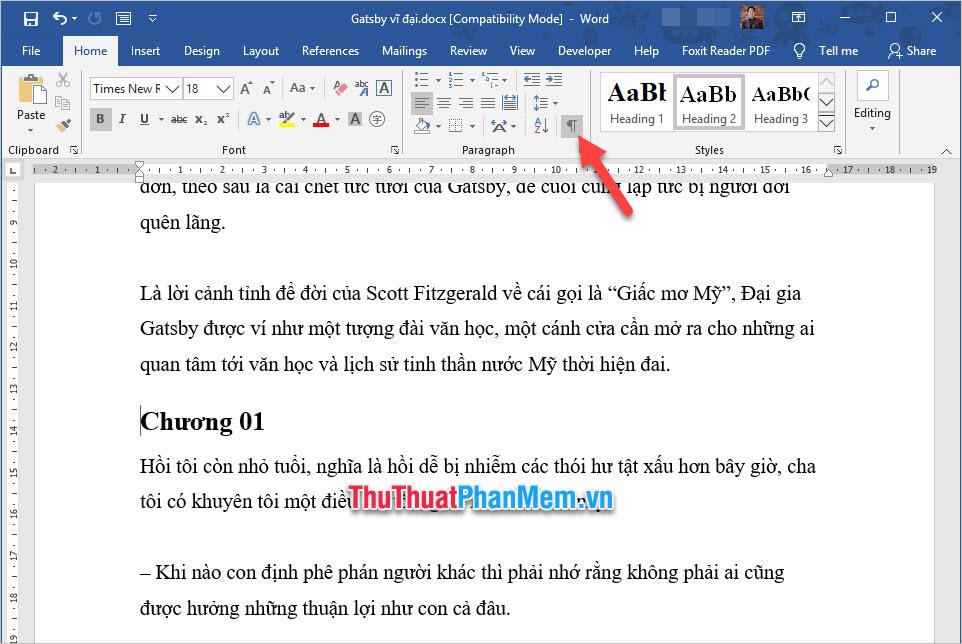
Cảm ơn các bạn đã đọc bài hướng dẫn cách loại bỏ ngắt trang trong Word của PKMacBook.com chúng tôi. Bài viết hướng dẫn thủ thuật Word đến đây là hết, chúc các bạn có thể thực hiện thành công thủ thuật này.
Nguồn tham khảo từ Internet
Bài viết cùng chủ đề:
-
Cách viết căn bậc 2 trong Word
-
Cách đánh dấu tích trong Word
-
Cách thu hồi thư đã gửi, Recall mail trong Outlook
-
Cách đổi Inch sang cm trong Word 2016
-
Top 5 Phần mềm thiết kế nhà miễn phí tốt nhất hiện nay 2021
-
Cách chuyển Excel sang PDF, chuyển file Excel sang PDF nhanh chóng, giữ đúng định dạng
-
Cách cài chế độ truy bắt điểm trong CAD
-
Cách đánh số trang trong Word 2016
-
Những stt buông tay hay nhất
-
Cách chụp màn hình Zalo
-
Hướng dẫn cách đặt Tab trong Word
-
Cách chỉnh khoảng cách chuẩn giữa các chữ trong Word
-
Các cách tải nhạc về máy tính đơn giản, nhanh chóng
-
Xoay ngang 1 trang bất kỳ trong Word
-
Cách sửa lỗi chữ trong Word bị cách quãng, chữ bị cách xa trong Word
-
Cách thêm font chữ vào PowerPoint, cài font chữ đẹp cho PowerPoint
















